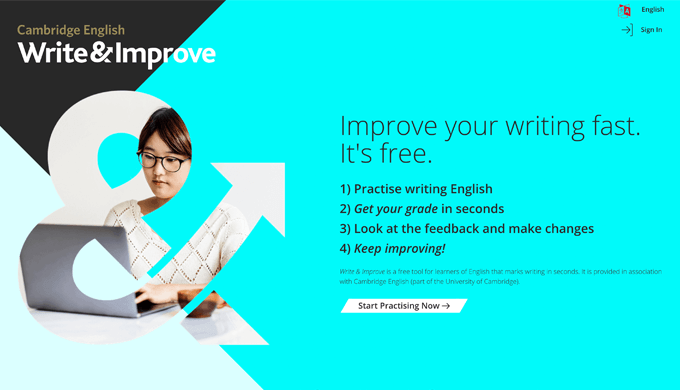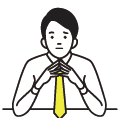 お悩み
お悩み
そんな風に、気になってますか?
Write and Improveは、基本「無料」で使えるライティングサービス。
私がこのサービスが気になった理由は、ケンブリッジ大学と、ケンブリッジ大学出版と、ケンブリッジ大学英語検定機構というところが、共同で開発したシステムと知ったからです。
なんか凄そうじゃないですか?笑
しかも、AI技術も使ってるらしいし、これはもう試してみるほかありません。
ちなみに私のライティングスキルは、かなり低いです。。
そんなレベルの人間にも効果があるものなのか、実際に体験してみました!
 【英文添削5社の比較】おすすめは?実際に利用して、徹底検証!
【英文添削5社の比較】おすすめは?実際に利用して、徹底検証!
目次
Write and Improveの無料体験は、申し込み不要
では、さっそくいってみましょー!
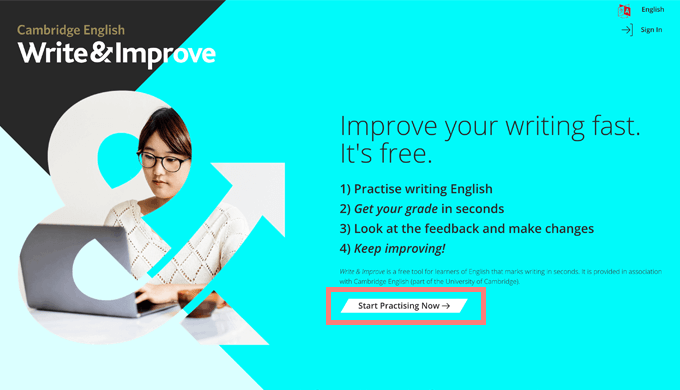
「Start Practicing Now」というボタンをクリック。
すると、こんな画面が出てくるので、
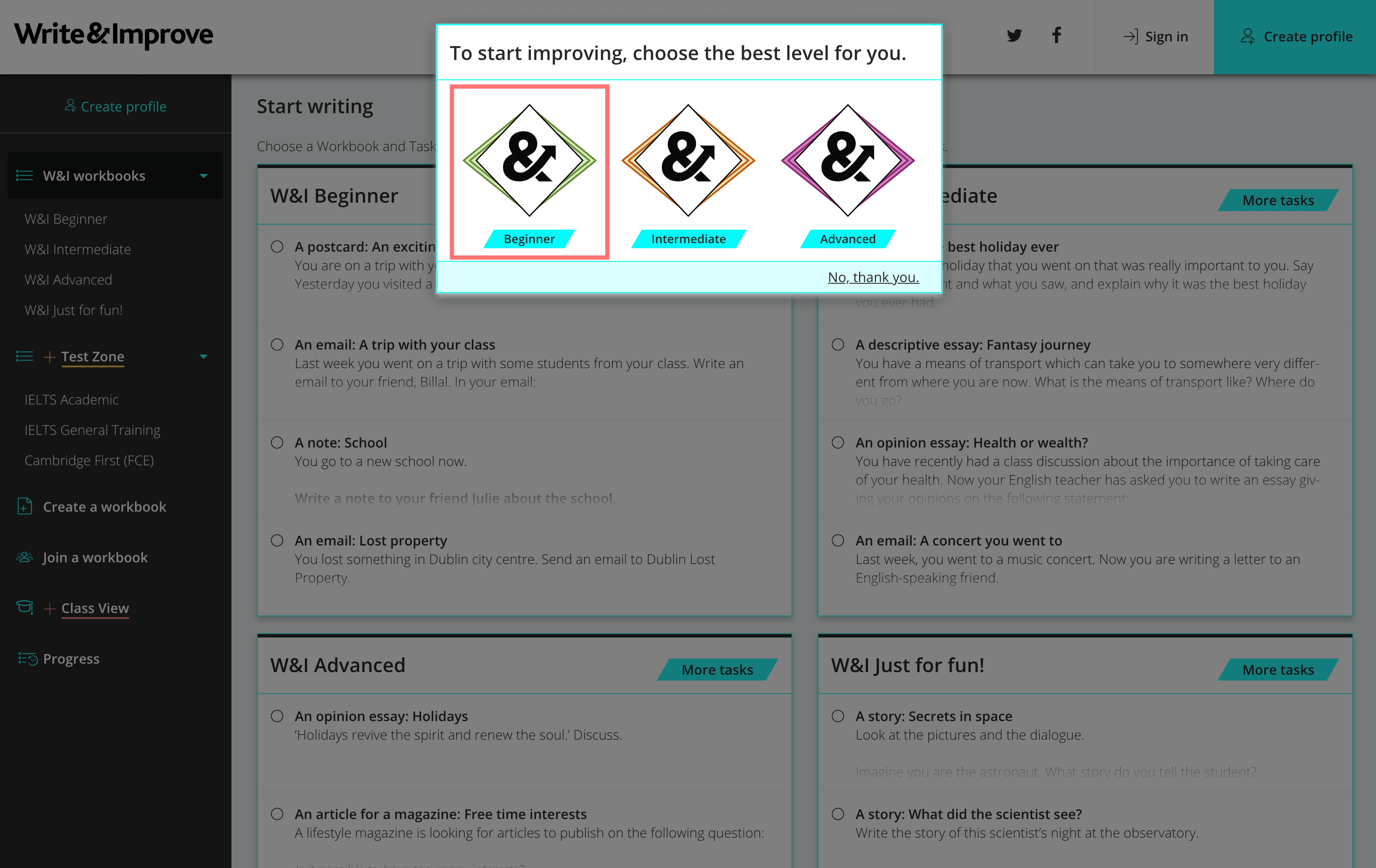
以下3つのレベルから、
- Beginner(初級)
- Intermediate(中級)
- Advances(上級)
自分にあったレベルを選びましょう。
そうすると、もうスタートできます。簡単!
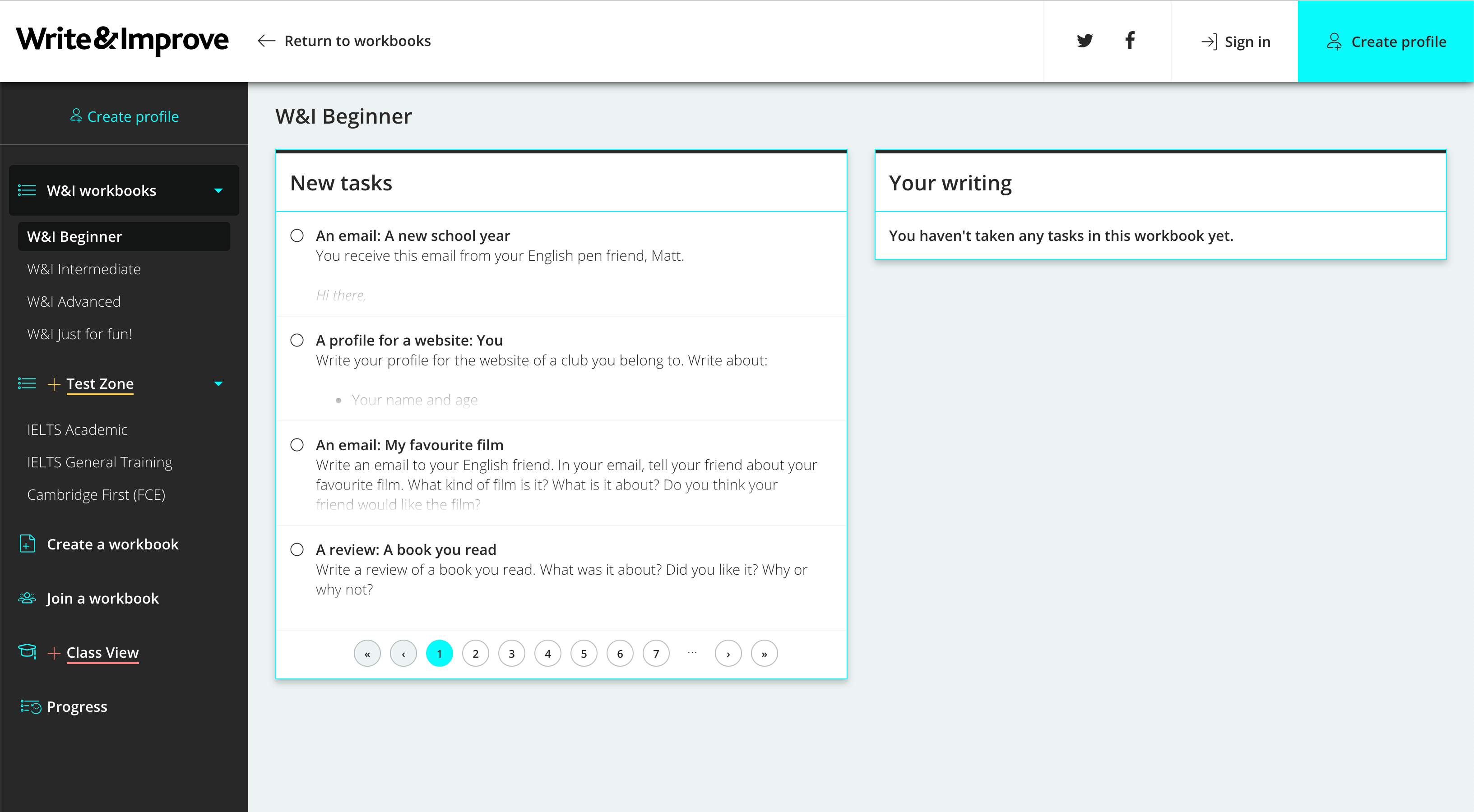
Write and Improveは、素晴らしいことに、名前とかメールアドレスとか入力することなく、無料体験できるんです。
ちなみに、2つ以上の課題をやろうとすると、登録は必要になってきます。
Write and Improveの使い方は?
では、さっそくやってみましょう。
とりあえず、タスクを選ぶっぽいので、
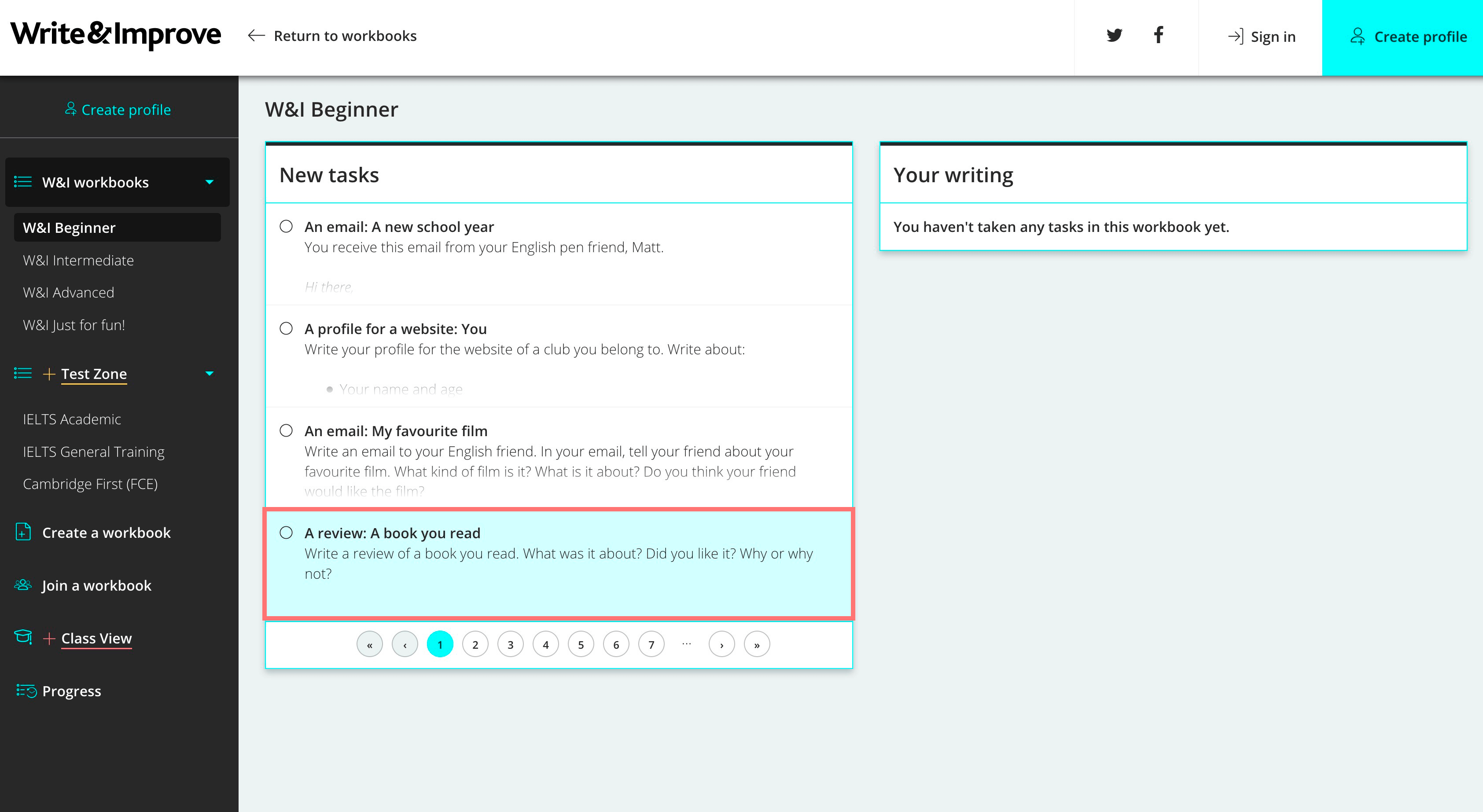
「A review: A book you read」というタスクを、チョイス!
本が好きなので、これならイケるかなと思い。
で、タスクをクリックしてみると、
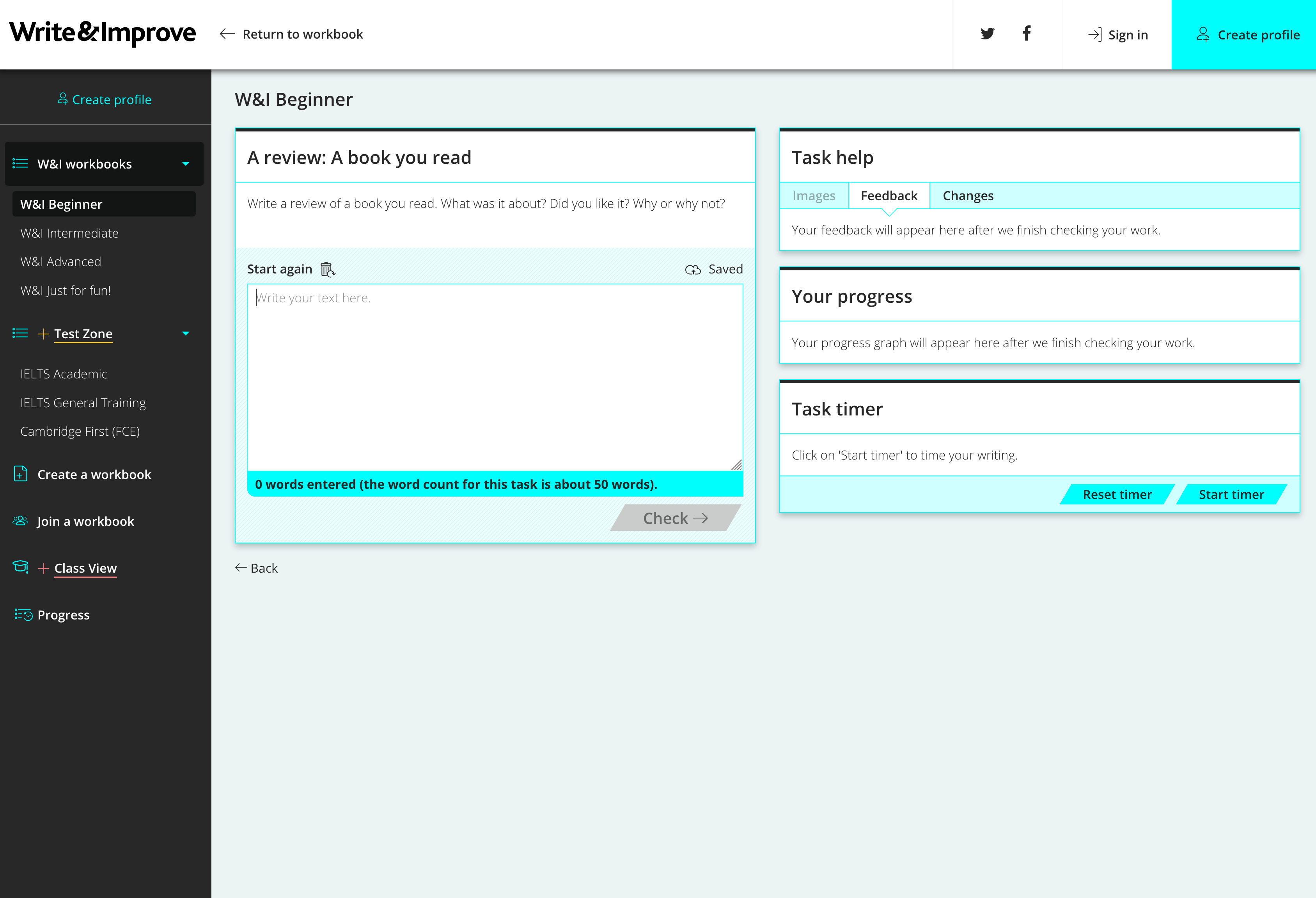
こんな感じで、英文を入力する画面が出てきます。
今回のお題は、
というもの。
日本語に訳すと、
という感じですね。
しかし英語でブックレビューなんて書いたことないので、いきなり不安を感じます…
とはいえ、書いてみるしかない!
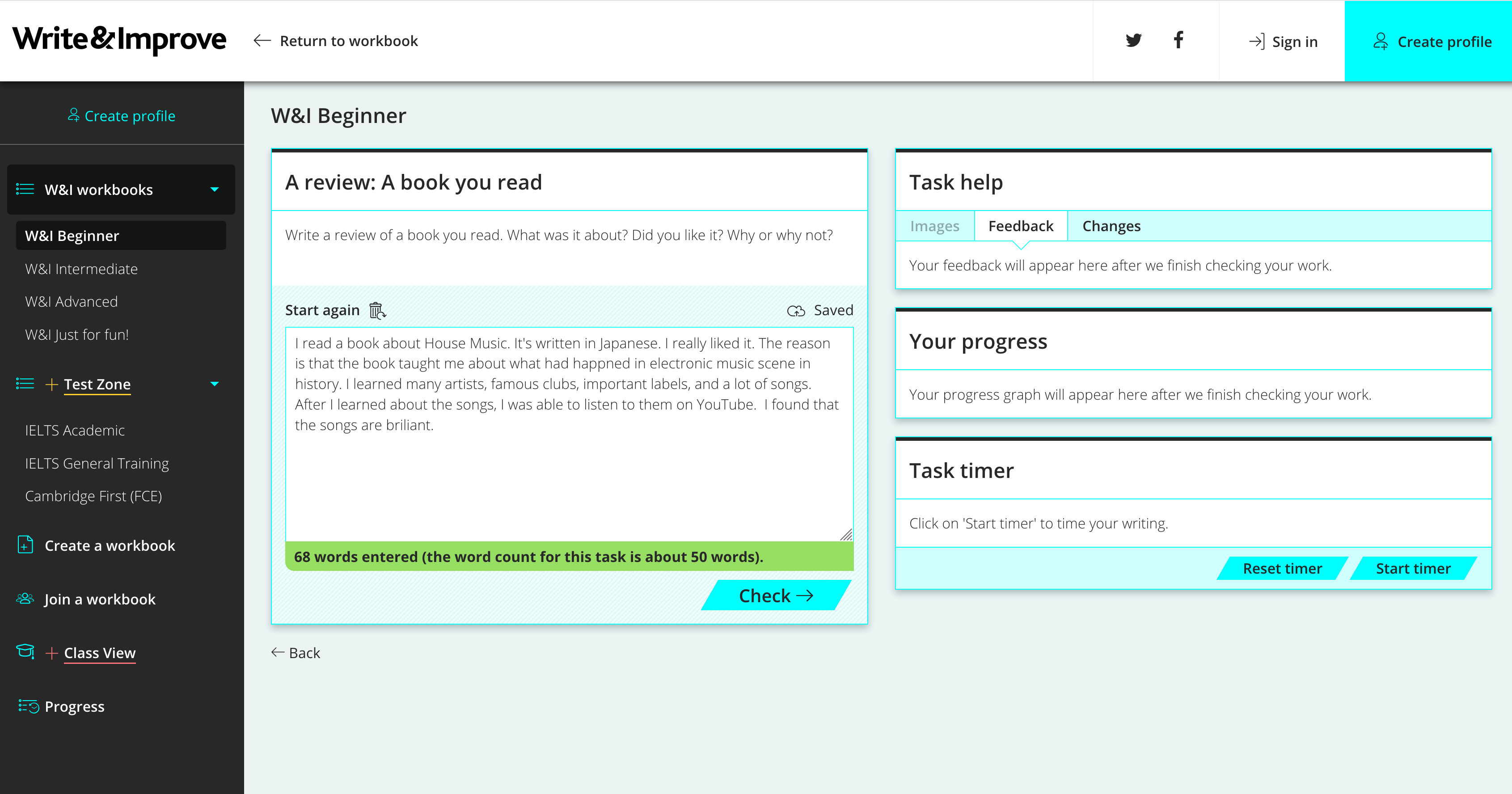
ということで書いてみました↑
我ながら、たくさん間違ってそうな予感…
とりあえず、添削してもらいましょう!
英文入力した部分の、右下にある「check」というボタンをクリック。
そうすると、6秒後くらいに、、、
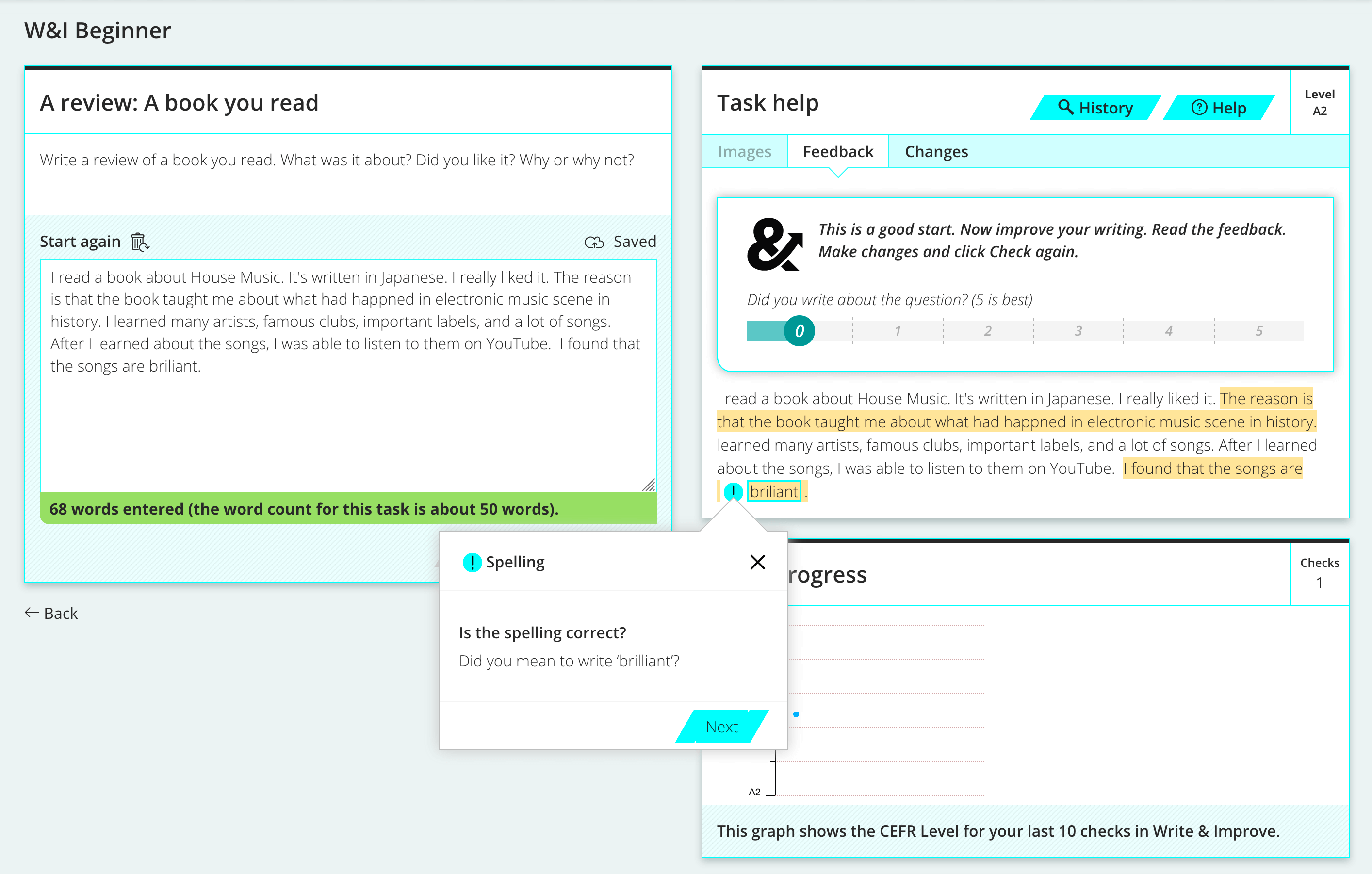
添削結果が出ました!速い!
どうやらまず、「brilliant」のスペルが間違ってたようです。
さらに、黄色いマーカーが引かれています。
これはどうやら、
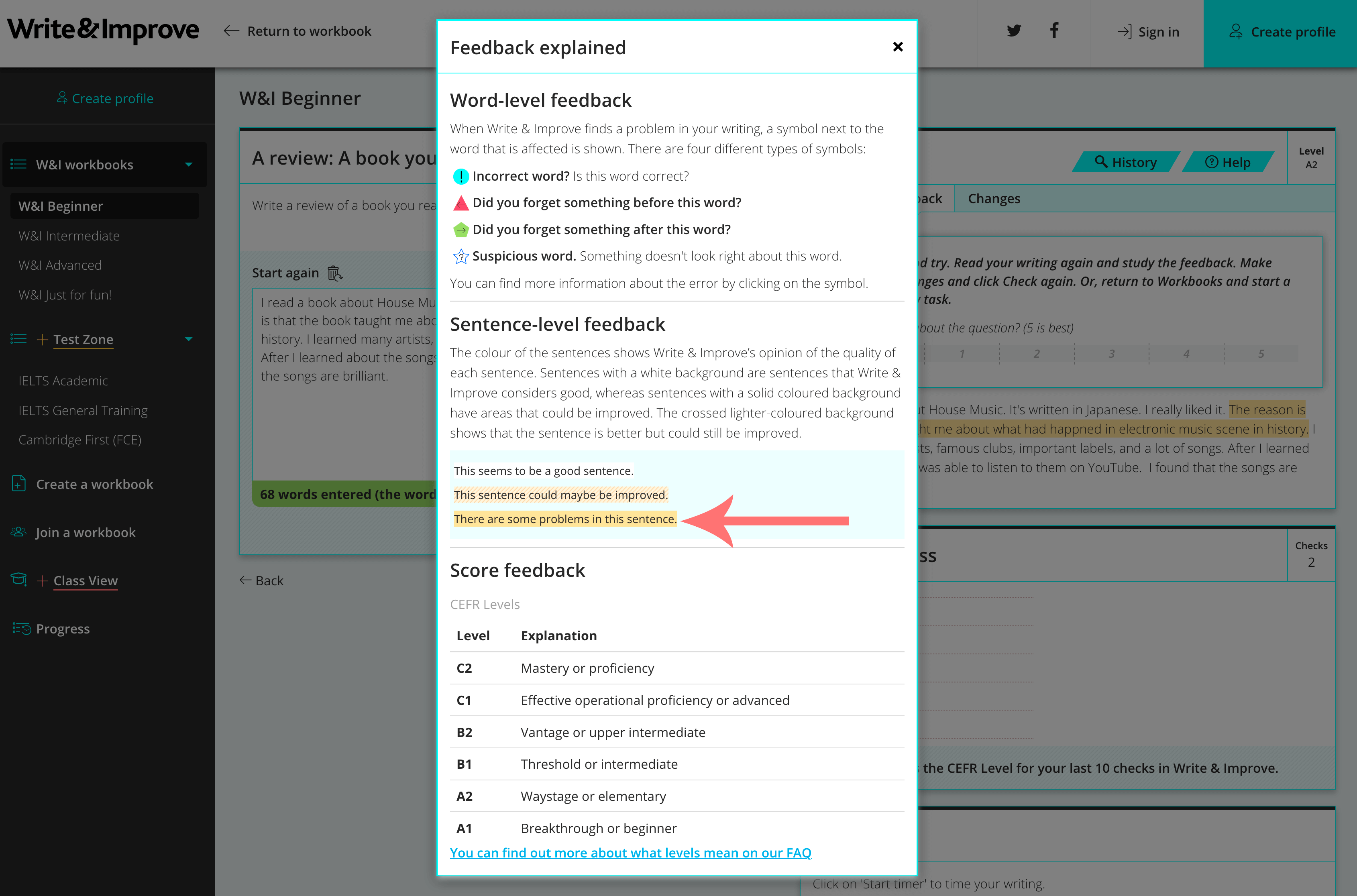
「There are some problems in this sentence」ということで、何か間違ってるものがあるらしい。
しかし、何が間違ってるのか、分からない…
こうなるともうどうしようもないですね。。
一応、brilliantのスペルだけ直して、もう一度、添削にかけてみます。
Write and Improveでは、何度も削削してもらえます。
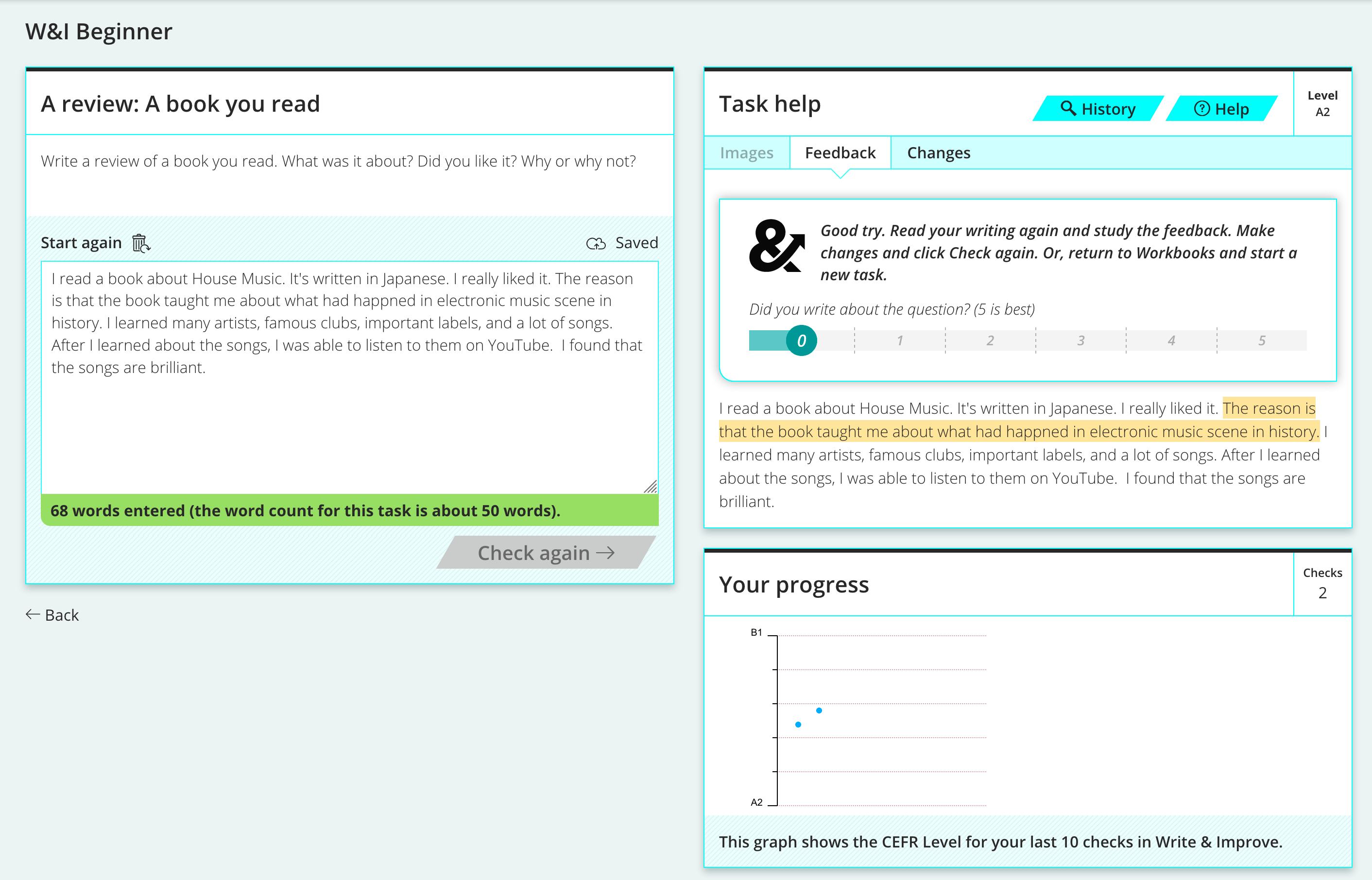
すると、スペルミスのところは直りましたが、もちろん、黄色い部分はそのままですね…
ちなみに、「正解」の文章というものは、表示されないんですよね。
つまり答えはないってこと。
なので、間違いがわからないという段階だと、もはや何もしようがない!笑
Write and Improveで評価された、私のライティングレベル…
ちなみに、Write and Improveでは、レベル評価もしてもらえます。
私のレベルは、
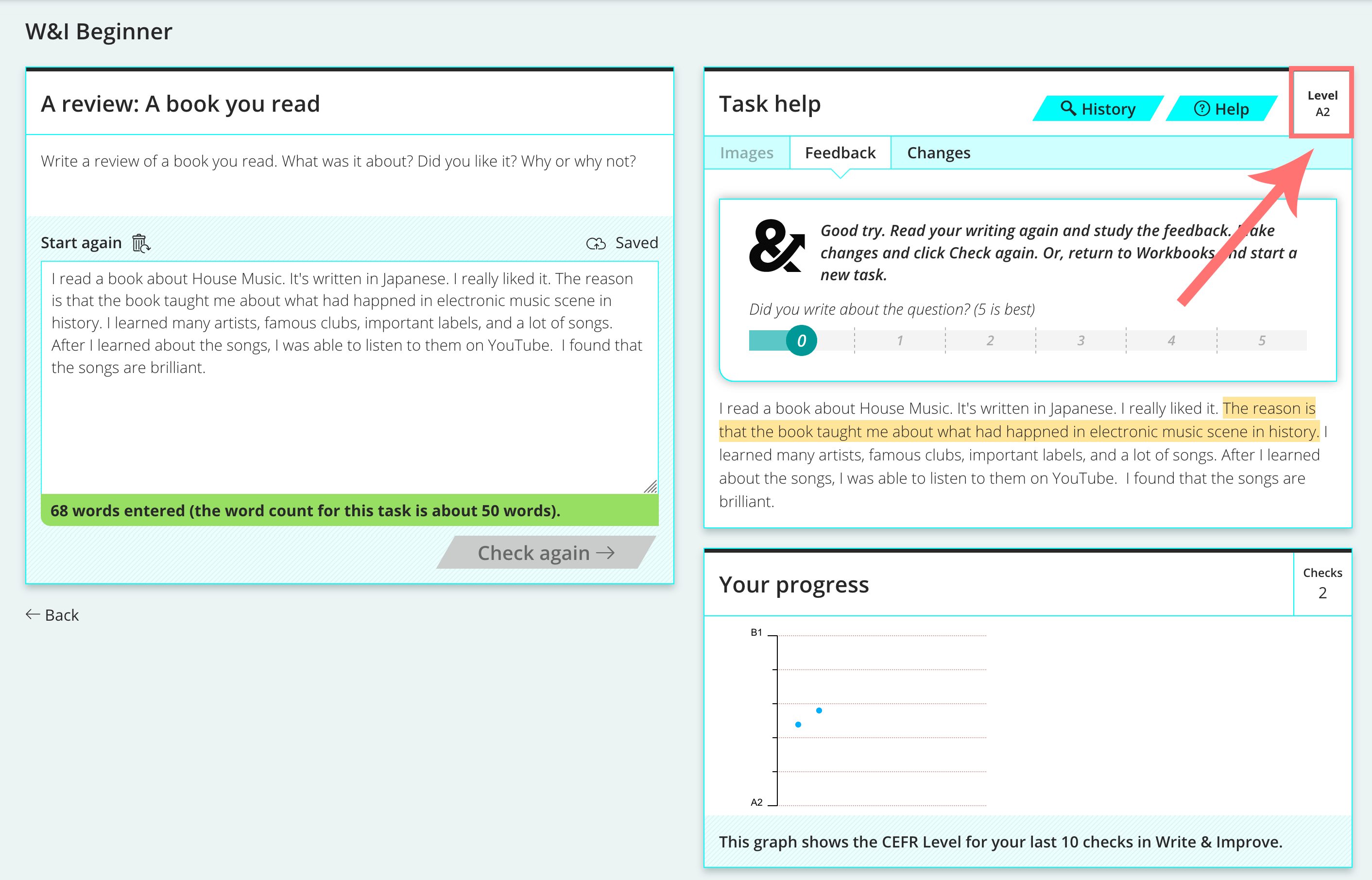
ずばり、A2でした。
これはどんなレベルかというと、
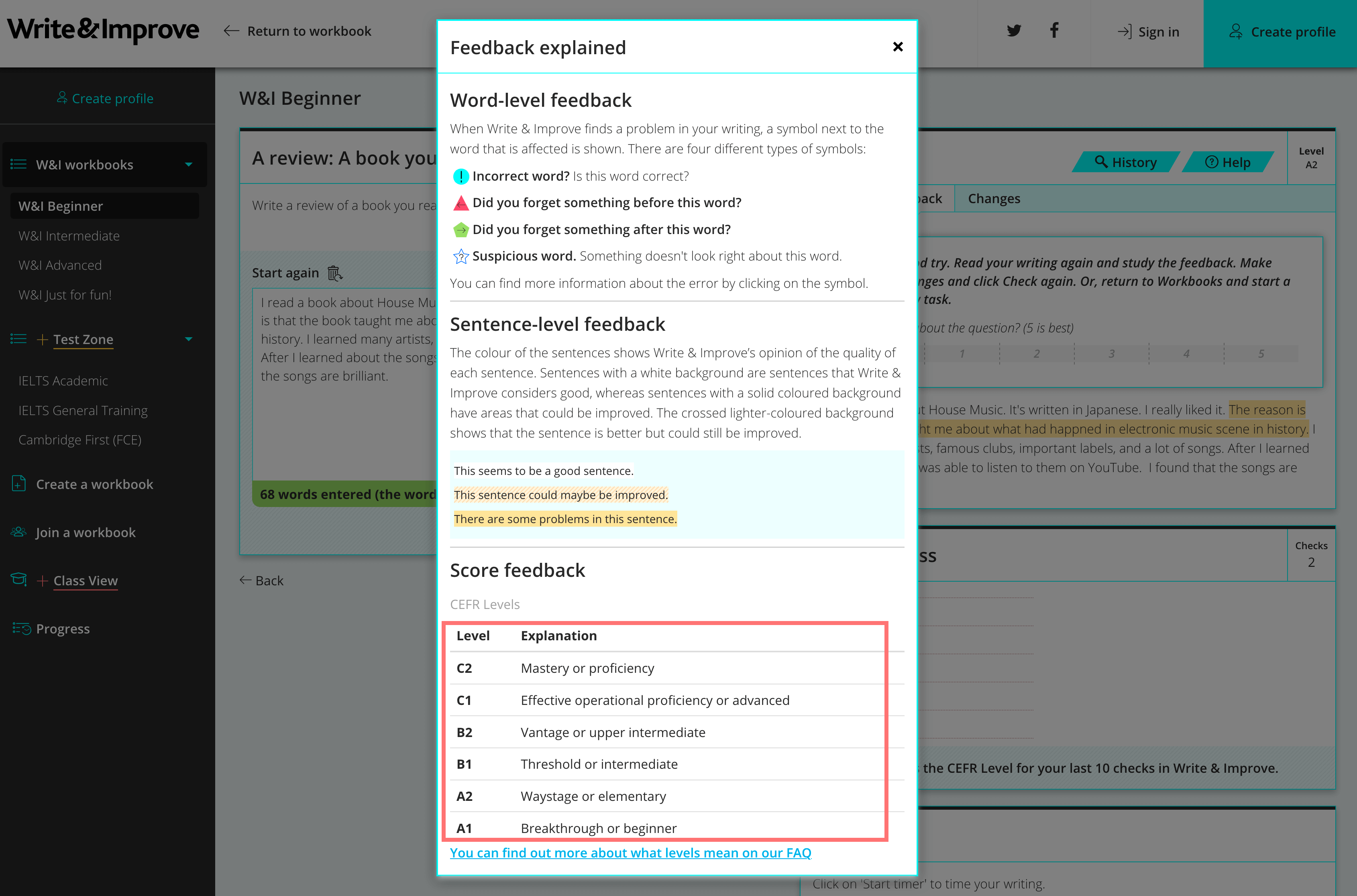
下から2番目です!笑
「Waystage or elemntary」とのこと。
てかそもそも、「Waystage」って意味が分からない…たぶん初心者的な感じかな?
Write and Improveは、こんな人にオススメ
ということで、Write and Improveは、私には時期尚早でした。
レベルとしては、初心者もOKという感じになってますが、さすがにせめて中級者以上じゃないとキツいんじゃないかと思います。
しかし、IELTSといった試験対策に使えるようなので、その辺りの目的で使うのは良さそう。
ちなみに私と同じような初心者の方は、初心者でも使いやすいアイディーなどを使って行く方がいいかもしれません。。
Write and Improveの無料体験まとめ
はい、ということで以上、Write and Improveの無料体験レビューを書いてきました。
私には難しかったですが、入稿してすぐ添削が返ってくるシステムって、普通に考えてかなり便利。
使いこなせそうな中級者以上の方は、興味あったら試してみてくださいねー!
以下の記事もオススメです